-
keyboard_arrow_right keyboard_arrow_down
-
keyboard_arrow_right keyboard_arrow_down
-
keyboard_arrow_right keyboard_arrow_down
-
keyboard_arrow_right keyboard_arrow_down
-
keyboard_arrow_right keyboard_arrow_down
-
keyboard_arrow_right keyboard_arrow_down
-
keyboard_arrow_right keyboard_arrow_down
-
keyboard_arrow_right keyboard_arrow_down
-
keyboard_arrow_right keyboard_arrow_down
-
-
keyboard_arrow_right keyboard_arrow_down
-
keyboard_arrow_right keyboard_arrow_down
-
keyboard_arrow_right keyboard_arrow_down
-
keyboard_arrow_right keyboard_arrow_down
-
keyboard_arrow_right keyboard_arrow_down
-
keyboard_arrow_right keyboard_arrow_down
-
-
keyboard_arrow_right keyboard_arrow_down
-
keyboard_arrow_right keyboard_arrow_down
-
keyboard_arrow_right keyboard_arrow_down
-
keyboard_arrow_right keyboard_arrow_down
-
-
keyboard_arrow_right keyboard_arrow_down
-
keyboard_arrow_right keyboard_arrow_down
-
keyboard_arrow_right keyboard_arrow_down
-
keyboard_arrow_right keyboard_arrow_down
-
keyboard_arrow_right keyboard_arrow_down
-
keyboard_arrow_right keyboard_arrow_down
-
keyboard_arrow_right keyboard_arrow_down
-
-
keyboard_arrow_right keyboard_arrow_down
-
keyboard_arrow_right keyboard_arrow_down
-
-
keyboard_arrow_right keyboard_arrow_down
-
keyboard_arrow_right keyboard_arrow_down
-
keyboard_arrow_right keyboard_arrow_down
-
keyboard_arrow_right keyboard_arrow_down
-
-
keyboard_arrow_right keyboard_arrow_down
-
-
keyboard_arrow_right keyboard_arrow_down
-
keyboard_arrow_right keyboard_arrow_down
-
keyboard_arrow_right keyboard_arrow_down
-
keyboard_arrow_right keyboard_arrow_down
-
keyboard_arrow_right keyboard_arrow_down
-
keyboard_arrow_right keyboard_arrow_down
-
keyboard_arrow_right keyboard_arrow_down
-
keyboard_arrow_right keyboard_arrow_down
-
keyboard_arrow_right keyboard_arrow_down
-
keyboard_arrow_right keyboard_arrow_down
-
keyboard_arrow_right keyboard_arrow_down
-
keyboard_arrow_right keyboard_arrow_down
-
keyboard_arrow_right keyboard_arrow_down
-
keyboard_arrow_right keyboard_arrow_down
-
keyboard_arrow_right keyboard_arrow_down
-
keyboard_arrow_right keyboard_arrow_down
-
keyboard_arrow_right keyboard_arrow_down
-
-
keyboard_arrow_right keyboard_arrow_down
-
keyboard_arrow_right keyboard_arrow_down
-
keyboard_arrow_right keyboard_arrow_down
-
keyboard_arrow_right keyboard_arrow_down
-
keyboard_arrow_right keyboard_arrow_down
-
keyboard_arrow_right keyboard_arrow_down
-
keyboard_arrow_right keyboard_arrow_down
-
keyboard_arrow_right keyboard_arrow_down
-
keyboard_arrow_right keyboard_arrow_down
-
-
keyboard_arrow_right keyboard_arrow_down
-
keyboard_arrow_right keyboard_arrow_down
-
keyboard_arrow_right keyboard_arrow_down
-
keyboard_arrow_right keyboard_arrow_down
-
keyboard_arrow_right keyboard_arrow_down
-
keyboard_arrow_right keyboard_arrow_down
-
keyboard_arrow_right keyboard_arrow_down
-
keyboard_arrow_right keyboard_arrow_down
-
- Аспро.Cloud
- Центр поддержки Аспро.Cloud
- Календарь
- Типы календарей
Типы календарей
По умолчанию всем пользователям системы доступны календарь компании и личный календарь с вашим именем. Если коллеги откроют вам доступ к своему личному календарю, то их вы увидите в графе «Доступные мне» с соответствующими именами сотрудников.
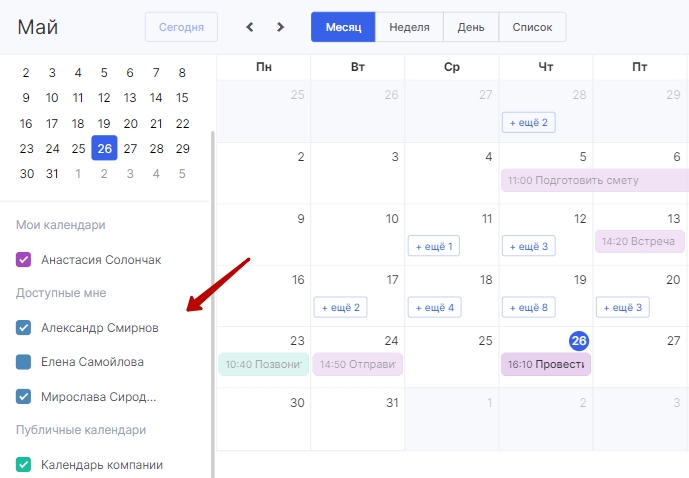
Календарь компании
Календарь компании доступен всем. Здесь все пользователи системы могут создавать события, приглашать в них коллег. Это могут быть мероприятия, касающиеся всей компании. К примеру, график дежурств, резервирование переговорной, обучающие мероприятия и прочее.
Примечание: Календарь компании — системный. Его нельзя скрыть, удалить, синхронизировать с Google Календарем.
Совместные мероприятия только для определенной группы сотрудников или отдела можно планировать в личном календаре или создать для этой цели отдельный календарь.
Подробнее о создании календаря.
В настройках календаря компании вы можете изменить название и цвет:
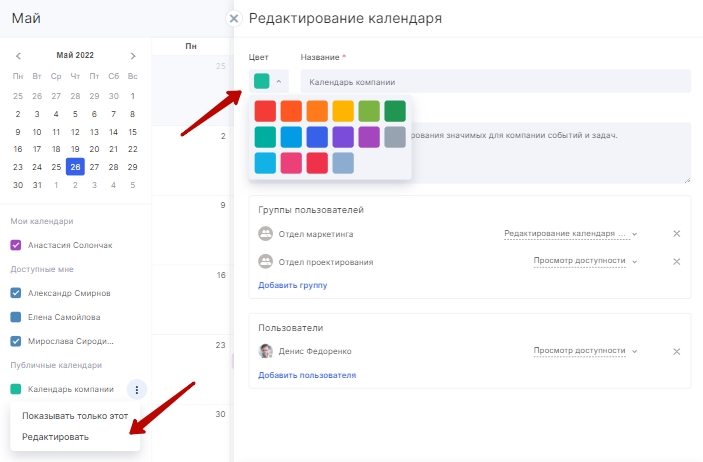
Выбранный цвет будет выводиться в привязанных к этому календарю событиях.
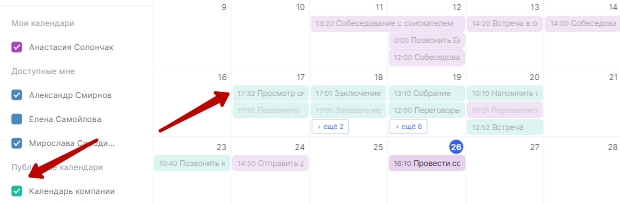
Если каким-то сотрудникам или группам пользователей необходимо закрыть доступ ко всем календарям, вы можете это сделать при переходе в «Приложения» и выборе базового модуля «Календарь». Установите уровень доступа «Доступ запрещен», «Администратор» или «Сотрудник» для групп или отдельных пользователей в соответствующих разделах.
Личный календарь
Этот календарь назван вашим именем. Здесь по умолчанию выводятся все события, к которым вы имеете отношение:
- все события, которые вы запланировали по сделке, контрагенту, проекту;
- все совместные события, в которые вас пригласили коллеги;
- произвольные события, созданные с привязкой к этому календарю.
Этим календарем вы можете делиться с коллегами, чтобы они видели вашу занятость.
По умолчанию все события создаются в этом календаре. Но если, к примеру, вы хотите выводить события из CRM и проектов в подключенном Google Календаре, то изменить это можно в настройках.
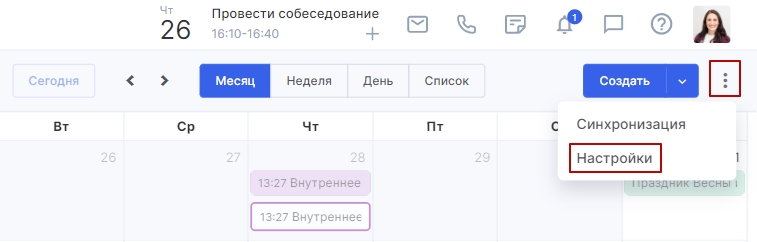
Переход к настройкам
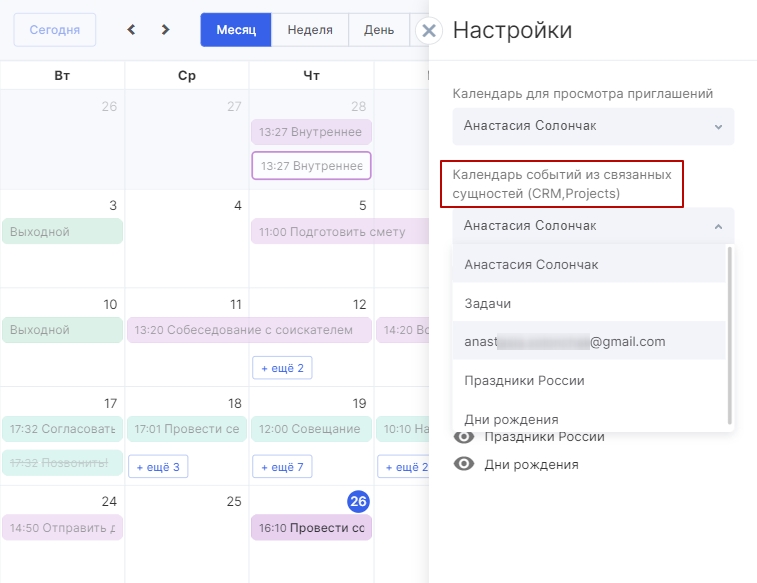
Изменение календаря для вывода событий
Мои задачи
По умолчанию этот календарь отключен. Чтобы подключить его, перейдите в настройки календаря и установите галку для вывода текущих и завершенных задач или также отметьте создание задач из календаря.
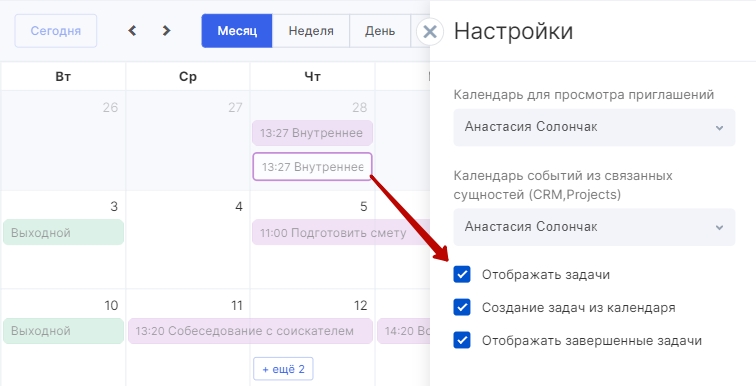
Важно! Этот календарь может быть доступен только вам. Задачи в календаре выводятся только в том случае, если для них установлены дата начала и завершения.


